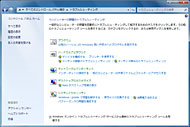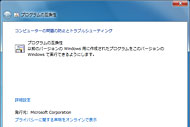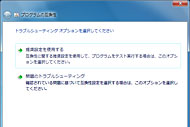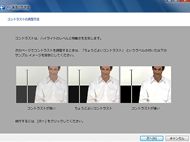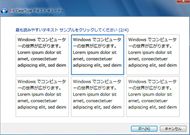Windows 7の進化をコントロールパネルで見る:Windows 7 交響曲(2/3 ページ)
PCに接続されたデバイスを集中管理できる「デバイスとプリンター」
バージョンが上がるごとにWindowsの機能は拡張されるため、コントロールパネル内の項目も増え続けている。Windows 7には、XP/Vistaと同じ機能を提供しているアプレットもあるが、新規に追加された機能も多い。ここでは、ユーザーが利用する可能性が高いものをピックアップしていこう。
「デバイスとプリンター」は、Windows 7のコントロールパネルに追加された新機能の中でも特に目立つ。XP/Vistaの場合は、プリンタとスキャナ、そのほかのデバイスは別々に管理されていたが、Windows 7は「デバイスとプリンター」でPCが識別している外部ドライブ、ディスプレイ、プリンタなどのデバイスを一覧し、集中管理できる。
各デバイスはグラフィカルなアイコンで表示され、製品によっては実物を模したアイコン画像(リアルアイコン)を自動でダウンロードして表示してくれるため、直感的に操作しやすくなる。また、アイ・オー・データ機器のように自社製品の「デバイスとプリンター」用リアルアイコンパックをダウンロード配布している例も見られる。
さらに、リアルアイコンとともに各デバイス独自の設定メニューがダウンロードされ、アイコンをダブルクリックすると、通常のプロパティ画面ではなく、独自の設定メニューが開くものもある(デバイスステージ機能)。こうした独自のメニューはメーカーがあらかじめ用意しておく必要があるため、まだまだ数は少ないが、今後Windows 7の普及に合わせて対応製品は増えていくと予想される。
家庭内で利用している場合、接続しているデバイスやプリンタを把握できないということは少ないだろうが、リアルアイコンや独自の設定メニューなどにより、デバイスを一元管理しやすくなるのはありがたい。もちろん、オフィスのように多くのプリンタ複合機などが設置されている環境では、PCに接続されている機器を確認するのに便利だ。
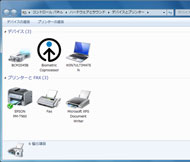
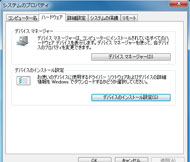
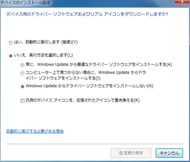 「デバイスとプリンター」では、PCが識別しているプリンタやスキャナなどのデバイスを一覧表示できる(写真=左)。ThinkPad T61の場合、Bluetoothや指紋認証デバイス、PC自身がデバイスとして認識され、「プリンターとFAX」にはネットワーク接続しているエプソンの複合機「PM-T960」やFax、XPS Document Writerが登録されていた。「システムのプロパティ」の「ハードウェア」タブを開き、「デバイスのインストール設定」をクリックすると、デバイス用のドライバ、ソフト、リアルアイコンを自動的にダウンロードする設定が行える(写真=中央/右)
「デバイスとプリンター」では、PCが識別しているプリンタやスキャナなどのデバイスを一覧表示できる(写真=左)。ThinkPad T61の場合、Bluetoothや指紋認証デバイス、PC自身がデバイスとして認識され、「プリンターとFAX」にはネットワーク接続しているエプソンの複合機「PM-T960」やFax、XPS Document Writerが登録されていた。「システムのプロパティ」の「ハードウェア」タブを開き、「デバイスのインストール設定」をクリックすると、デバイス用のドライバ、ソフト、リアルアイコンを自動的にダウンロードする設定が行える(写真=中央/右)問題を自己解決するのに役立つ「トラブルシューティング」
Windows 7のコントロールパネルに追加された「トラブルシューティング」(カテゴリ表示では「問題の発見と解決」)は、簡単な操作でソフトウェアやハードウェアの典型的なトラブルに対処できる新機能だ。
「トラブルシューティング」を開くと、「プログラム」「ハードウェアとサウンド」「ネットワークとインターネット」「デスクトップのカスタマイズ」「システムとセキュリティ」といった項目が表示され、ここから問題が発生しているものを選択すれば、後はウィザード形式で画面の案内に従っていくだけで、問題を特定したり、自動的に修復したりできる。
もちろん、手動でトラブルシューティングをしても問題を解決できないことがあるように、Windows 7のトラブルシューティング機能を使っても状況が改善しない場合もあるが、Windowsが用意している互換機能などをウィザードで選択できるため、ユーザースキルを問わず、Vista以前のWindowsより問題を解決しやすくなったといえる。
より見やすい表示を実現する「色/ClearTypeテキストの調整」
Windows 7のコントロールパネルには「ディスプレイ」の項目も追加されている。XPでは「画面のプロパティ」、Vistaでは「個人設定」の1つとして、ディスプレイの調整メニューが用意されていたが、Windows 7では独立した項目となり、表示解像度やDPIの設定などがまとめて行える。目新しいのはWindows 7で初めて搭載された「色の調整」と「ClearTypeテキストの調整」の2つの機能だ。いずれもウィザード形式によって、Windowsの表示をより見やすく調整できる。
「色の調整」では、画面に表示されるサンプルイメージを見比べながら、ガンマ、明るさ、カラーバランス、コントラストが最適になるように手動で調整していく。調整後の設定はICCプロファイルとして保存され、自動的にディスプレイに関連付けられる。関連付けされたICCプロファイルはコントロールパネルにある「色の管理」で確認できる仕組みだ。「色の管理」はVistaで用意されたカラーマネジメントのための設定で、Windows 7にも継承されている。
「ClearTypeテキストの調整」では、画面に表示されるテキストサンプル(少しずつテキストの太さや輪郭の表現が異なる)を見比べながら、最も読みやすいサンプルを選択することで、Windows 7のGUIに利用されるClearTypeテキストの見え方を好みに合わせることができる。ちなみに、Vistaでは視認性の高いClearTypeフォントの「メイリオ」が採用されたが、Windows 7ではメイリオをベースに行間や文字幅を狭く調整した新フォント「Meiryo UI」も追加された。
関連キーワード
Windows 7 | Windows Vista | Windows Touch | ClearType | カスタマイズ | Windows Update | Windows XP | デスクトップ | Microsoft(マイクロソフト) | タブレットPC | マルチタッチ | タッチパネル | カラーマネジメント | GUI | ユーザーインタフェース
Copyright © ITmedia, Inc. All Rights Reserved.
アクセストップ10
- 「買うならお早めに」が悲痛な叫びに変わった年末 猛暑の後に“価格高騰”の寒波が襲った2025年PCパーツ街 (2025年12月25日)
- 25Gbpsインターネット時代の“モンスターマシン” ミニワークステーション「Minisforum MS-02 Ultra」を試す (2025年12月25日)
- 高コスパNASから小型スマホの救世主まで! 2025年にグッと来た「デジタル仕事道具」ベスト5 (2025年12月24日)
- HHKB Studio専用の「木製」「アルミ製」キートップが登場 PFUダイレクトで1月5日発売 (2025年12月25日)
- 「テクノロジーが前面に出すぎていた」――アイロボットジャパン新社長が語る、ルンバ復権への“原点回帰” (2025年12月25日)
- “家中どこでもコンセント”を実現 日常で使いたくなる実売1.5万円のポータブル電源「BLUETTI AORA 10」を試す (2025年12月24日)
- Ryzen 7×GeForce RTX 5050 Laptop GPUの「ASUS TUF Gaming A16 FA608UH」がセールで16万9800円に (2025年12月25日)
- “Air”の名はだてじゃない 軽量な8K/360度カメラとして大きな魅力を放つ「Insta360 X4 Air」 X5と撮り比べて分かった性能差 (2025年12月25日)
- 最大25Gbps! NTT東日本が国内最速インターネットサービス「フレッツ 光25G」を2026年春から提供 (2025年12月23日)
- 「こりゃ買えないわ」の声――ついに30万円突破の128GB DDR5メモリも (2025年12月20日)